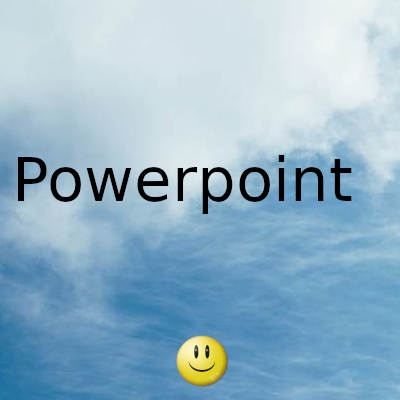
Mientras asiste a una capacitación o mira un tutorial, ¿se pregunta cómo se creó? Aprender una nueva habilidad o tecnología puede ser divertido si se enseña bien. Un instructor experto complementado con un módulo de aprendizaje bien redactado es de gran ayuda.
Muchos softwares costosos como Articulate, RoboHelp o Adobe Captivate pueden ayudarlo a crear módulos de capacitación profesional. Sin embargo, si es una organización o un equipo pequeño y no tiene acceso a estos software, puede crear un módulo de aprendizaje electrónico con Microsoft PowerPoint.
Componentes de un módulo de aprendizaje
Cada módulo de aprendizaje suele tener tres componentes:
- Objetivo : Las metas claramente definidas establecen las expectativas del módulo. Al leer esta diapositiva, el alumno debe comprender qué esperar después de completar el módulo. Agregue una imagen relevante a la diapositiva del objetivo.
- Cuerpo principal : incluye información conceptual y actividades como cuestionarios o preguntas de opción múltiple para comprobar la comprensión del alumno. Esta sección hace la mayor parte del módulo. Los conceptos deben estar bien estructurados en varias diapositivas.
- Resumen : esta es la última diapositiva que concluye el módulo. Debe alinearse con los objetivos y ser fácil de recordar. No es necesario que agregue una imagen a esta diapositiva.
Cree un mapa mental para el módulo de aprendizaje
Un mapa mental le ayuda a generar ideas y a lograr claridad de pensamientos, y puede ayudarlo a visualizar todo el módulo de aprendizaje. Según la complejidad de los módulos, puede usar aplicaciones de mapas mentales como Miro, Figma o un lápiz y papel. Alternativamente, puede crear el mapa mental en PPT.
Para crear un mapa mental para un módulo de aprendizaje, siga estos pasos:
- Cree los títulos, el nombre y el objetivo de nivel superior del módulo.
- Agregue los elementos secundarios, como los nombres de las unidades, sus objetivos y componentes. Este ejercicio le ayuda a estructurar todo el módulo en un PowerPoint.
- En PPT, cree diapositivas correspondientes a los encabezados del mapa mental.
- Si está trabajando en equipo, asigne de 3 a 4 diapositivas a cada miembro.
- Agregue contenido detallado en cada diapositiva
Establecer un tema para el módulo de aprendizaje
Aplicar una combinación de colores uniforme y agregar el logotipo de la empresa en todas las diapositivas es esencial para un módulo de aspecto profesional.
Puede pedirle a la empresa para la que está diseñando el módulo que le proporcione el color, el tema y el logotipo. De lo contrario, puede seleccionar una combinación de colores personalizada. Para aplicar el tema a su módulo:
- Abra Microsoft PowerPoint y seleccione Nuevo> Presentación en blanco .
- Haga clic en Ver > Patrón de diapositivas .
- Seleccione el color, la fuente, los temas del menú desplegable.
- Para agregar contenido de marcador de posición, tabla o gráfico, seleccione la opción Patrón de diapositivas > Insertar marcador de posición en el menú.
- Para colocar un logotipo o cualquier otra imagen, haga clic en Insertar> Imagen . Elija el medio y colóquelo en el encabezado.
- Haga clic en Cerrar vista maestra .
- Aplique la misma fuente a todo el módulo de aprendizaje haciendo clic en Inicio> Reemplazar> Reemplazar fuentes . En el menú desplegable Con , seleccione la fuente que desee.
Todas las diapositivas tendrán el mismo color y logotipo, y no es necesario que modifique las diapositivas individuales.
Cómo Encontrar La Combinación O Combinación De Colores Perfecta Sin Esfuerzo
Dar formato al contenido
Es bueno aplicar un formato uniforme a las diapositivas. De modo que cuando un alumno mira el resultado en el modo de presentación de diapositivas o usted graba la presentación, las transiciones son perfectas. Divida el concepto en viñetas para que sea fácil de entender.
Inserta imágenes relevantes para complementar el contenido. Ayudan a romper la monotonía del texto y ayudan a comprender rápidamente las tareas más complejas. También puede utilizar una de las muchas funciones de PPT, como arte inteligente, formas o animación, para transmitir información compleja.
A continuación, se muestran algunas formas de formatear el contenido.
Un SmartArt es un gráfico que le ayuda a presentar visualmente su información. Puede hacer clic en Insertar> SmartArt y elegir el diseño que mejor transmita el contenido. Haga doble clic en el arte y agregue sus puntos.
Microsoft tiene formas listas para usar como cuadrados, círculos, flechas que pueden ser útiles para visualizar su mensaje. Por ejemplo, puede usar una combinación de formas para explicar una fórmula en una diapositiva y el caso de uso en la siguiente diapositiva.
Puede aplicar efectos de animación o transición al texto de una diapositiva seleccionando la opción adecuada en la barra de menú. Por ejemplo, puede fundir un concepto a la vez para ayudar al lector a concentrarse en él. Haga clic en el Panel de animación para obtener una vista previa de los efectos.
Cada módulo de aprendizaje tiene un cuestionario o una actividad de preguntas de opción múltiple para evaluar el conocimiento del alumno. Puede aplicar el estilo Hacer clic para mostrar mediante la animación. Alternativamente, muestre la pregunta y las opciones en una diapositiva, duplíquela y cambie el color de la respuesta correcta.
Un módulo de aprendizaje debe tener un equilibrio de diferentes opciones de formato. Exagerar cualquier efecto puede distraer al lector del aprendizaje real. Si es posible, consulte la guía de estilo o la marca de la empresa.
Agregar una voz en off
No muchas personas disfrutan de la lectura de material de formación, por muy creativo que sea. Para que la experiencia de aprendizaje sea agradable, agregue una voz en off a las diapositivas.
Hay muchas formas de grabar audio en PPT. Entonces, elija el método de acuerdo con su audiencia y el objetivo del módulo:
- En el menú, haga clic en Grabaciones> Grabar presentación de diapositivas> Grabar desde el principio . Todo el módulo se presenta como una presentación de diapositivas y puede agregar voz y video en segundo plano.
- Si desea grabar audio para una diapositiva específica, vaya a la diapositiva y haga clic en Audio > Grabar sonido . Esta opción le da la libertad de explicar el contenido a su propio ritmo.
- Proporcione un nombre para la grabación y haga clic en el botón rojo .
- Detenga la grabación haciendo clic en el botón Detener . El icono de grabación se muestra en la diapositiva.
- Haga clic en Exportar a video para guardar la presentación como un archivo de video.
Características de una buena voz en off
Uno de los aspectos esenciales de la grabación de una voz en off es no leer el contenido tal cual, porque eso no agrega valor. Debe resumir la información siempre que sea posible. Aquí hay algunos puntos para recordar mientras graba la voz en off.
Sincroniza tu voz en off con los efectos de transición o animación.
Haga una pausa después de mostrar la pregunta en un cuestionario y lea todas las respuestas
Gracias por visitar este sitio, espero que te haya gustado y vuelvas proximamente, compartela en las redes sociales, gracias
Fecha actualización el 2021-10-31. Fecha publicación el 2021-10-31. Categoría: powerpoint Autor: Oscar olg Mapa del sitio Fuente: makeuseof

